ตั้งค่า D-Link DSL-2750U สำหรับ AIS, DTAC, TRUE, TRUE H, TOT, CAT
1. เปิด IE/Firefox/Chrome
- พิมพ์ 192.168.1.1 กด Enter
- พิมพ์ Password = admin
- พิมพ์ Validate Code ตามรูปด้านล่าง
- คลิก Login
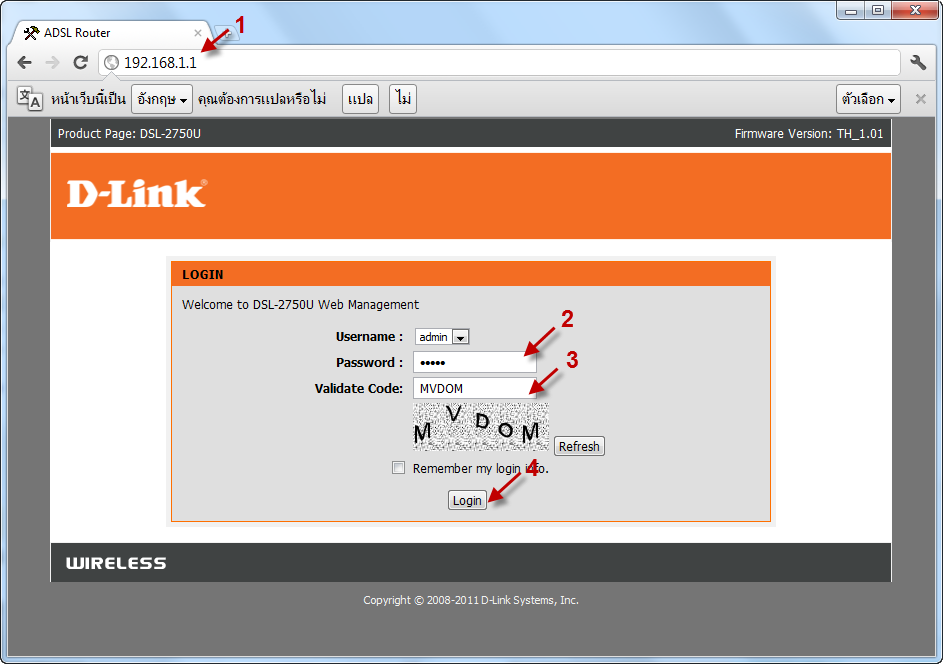
- คลิก 3G Internet Setup
- คลิก Add
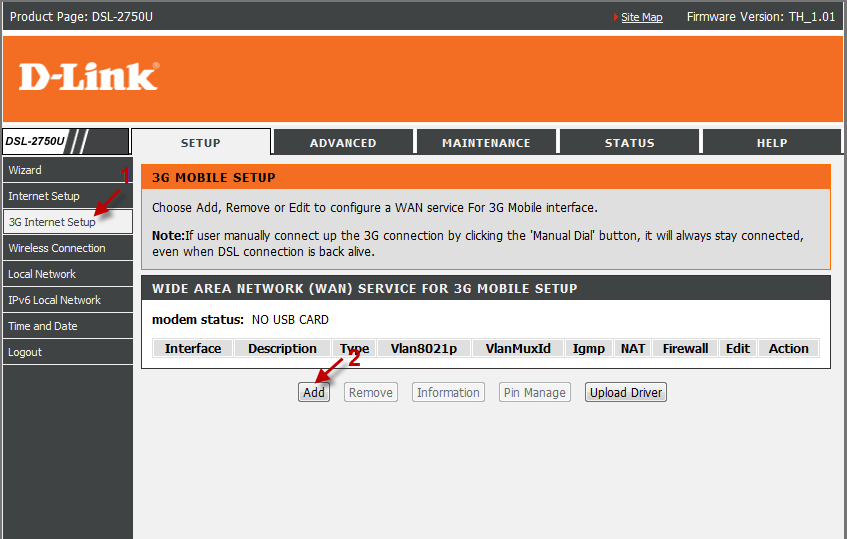
3. ตั้งค่าเครือข่ายตามซิมที่ใช้
- คลิก Enable USB Modem
- ตั่งค่า
- ซิม True ตั้งค่า User Name = true, Password = true, APN = internet, Dial Number = *99#
- ซิม True H ตั้งค่า User Name = true, Password = true, APN = hinternet, Dial Number = *99#
- ซิม AIS ตั้งค่า User Name = ว่าง, Password = ว่าง, APN = internet, Dial Number = *99#
- ซิม DTAC ตั้งค่า User Name = ว่าง, Password = ว่าง, APN = www.dtac.co.th, Dial Number = *99#
- ซิม MyCAT ตั้งค่า User Name = ว่าง, Password = ว่าง, APN = catinternet, Dial Number = *99#
- ซิม TOT ตั้งค่า User Name = ว่าง, Password = ว่าง, APN = internet, Dial Number = *99#
- ซิม TOT Unlimited ตั้งค่า User Name = ว่าง, Password = ว่าง, APN = totnetsim, Dial Number = *99#
- คลิก Dial on Demand(เชื่อมต่ออินเตอร์เน็ตอัตโนมัติเมื่อใช้งาน)
- เสร็จแล้วคลิก Save
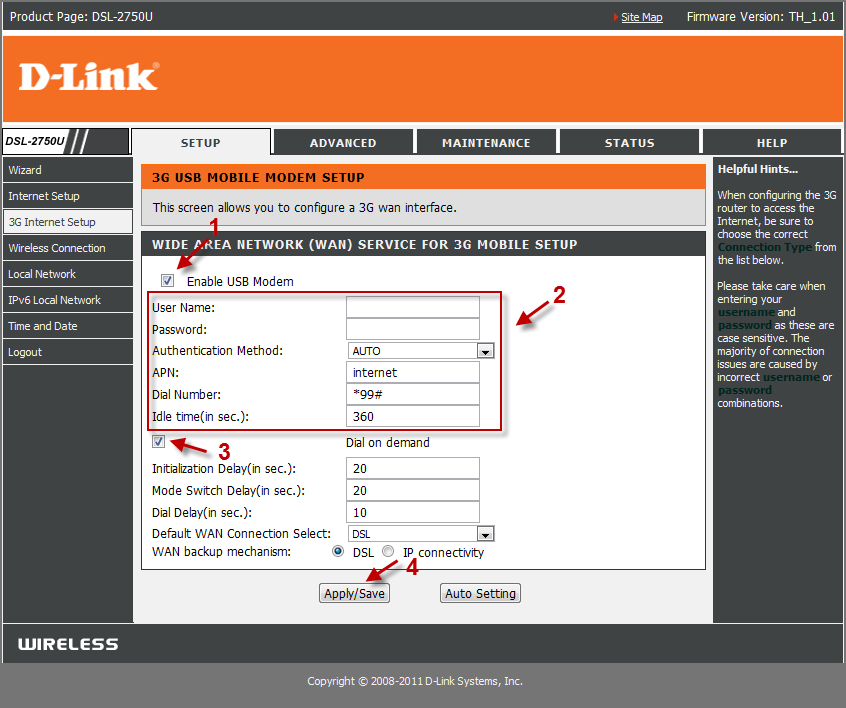
4. ตรวจสอบสถานะการใช้งาน คลิก STATUS สามารถดูสถานะการเชื่อมต่อ, เวลาการเชื่อมต่อ และอื่นๆ
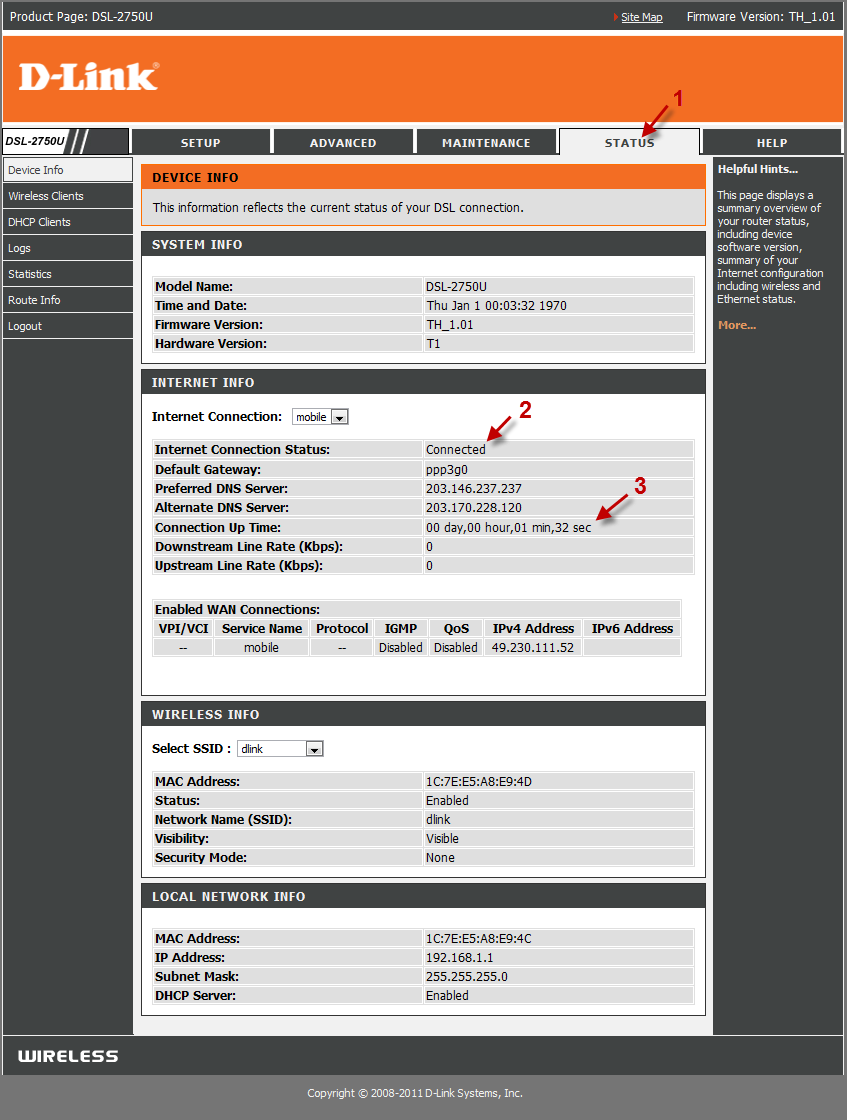
5. ตั้งค่า Wireless
- คลิก Wireless Connection
- คลิก Wireless Connection Setup Wizard
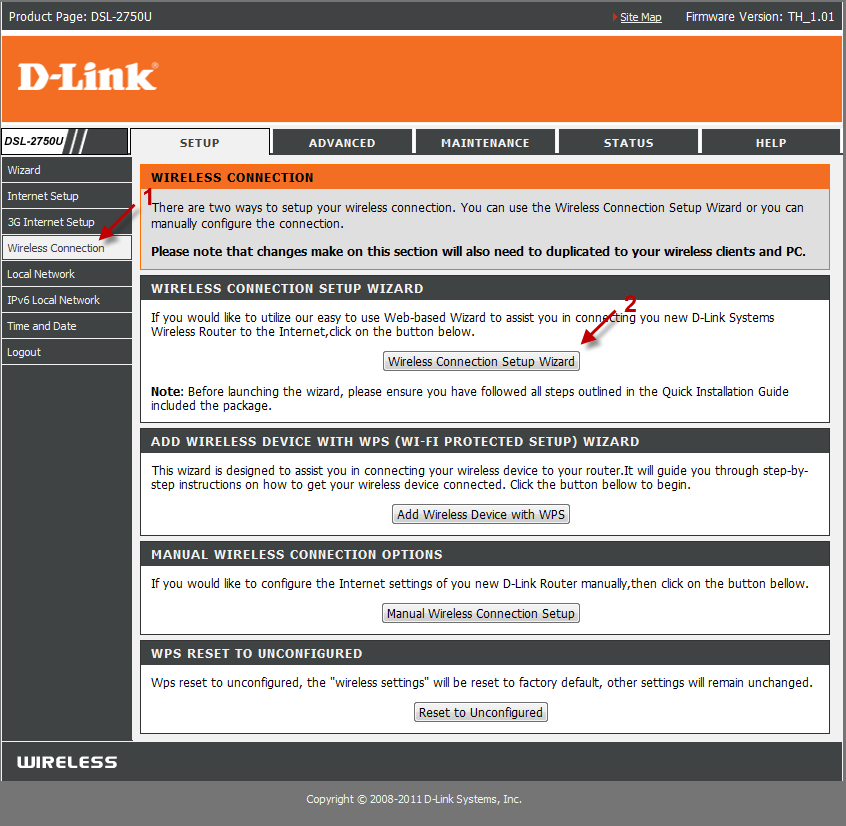
6. ตั้งค่า
- ใส่ชื่อ Wireless ที่เราต้องการ ในช่อง Network Name (SSID)
- คลิก Manual assign a network key
- คลิก Use WPA encryption ...
- คลิก Next
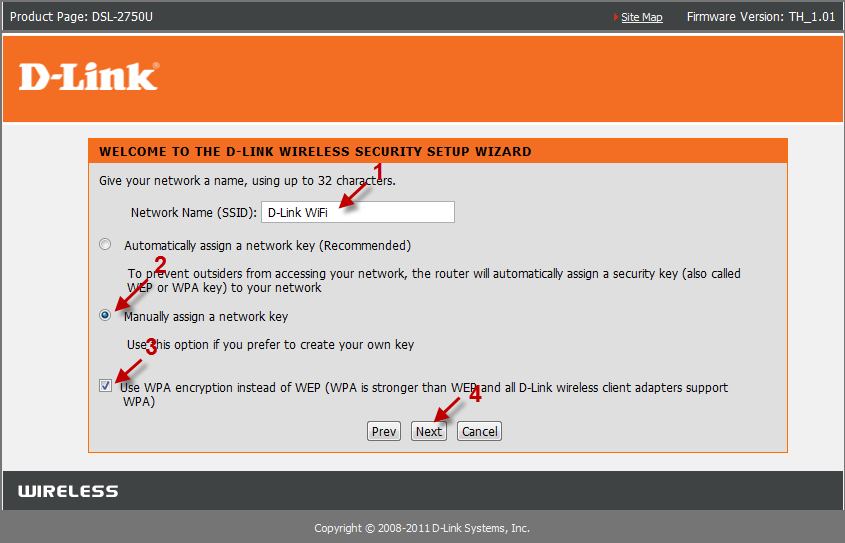
7. ใส่รหัสผ่าน Wireless ที่ต้องการ(8 หลัก) แล้วคลิก Next
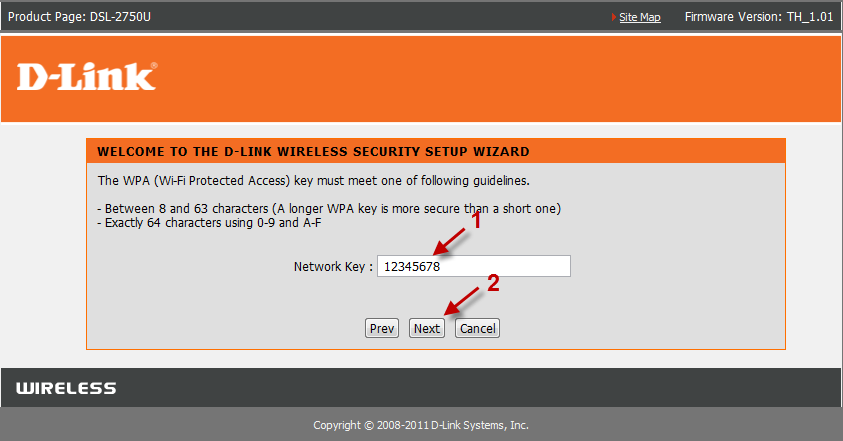
8. ตรวจสอบความถูกต้อง แล้วคลิก Save
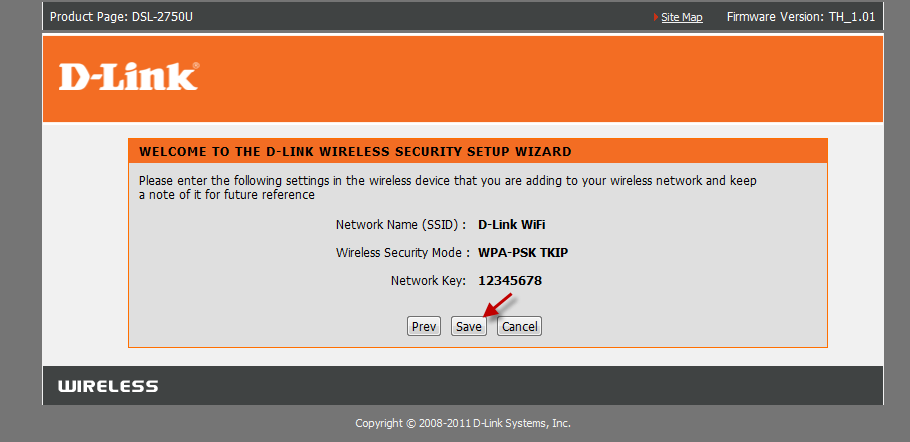
9. รอสักครู่
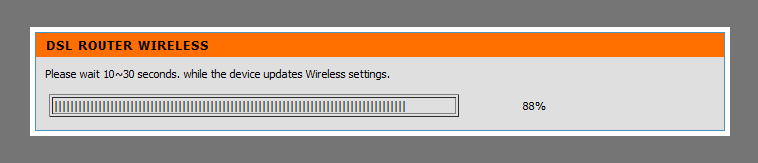
10. คุณสมบัติอื่นๆที่น่าสนใจ
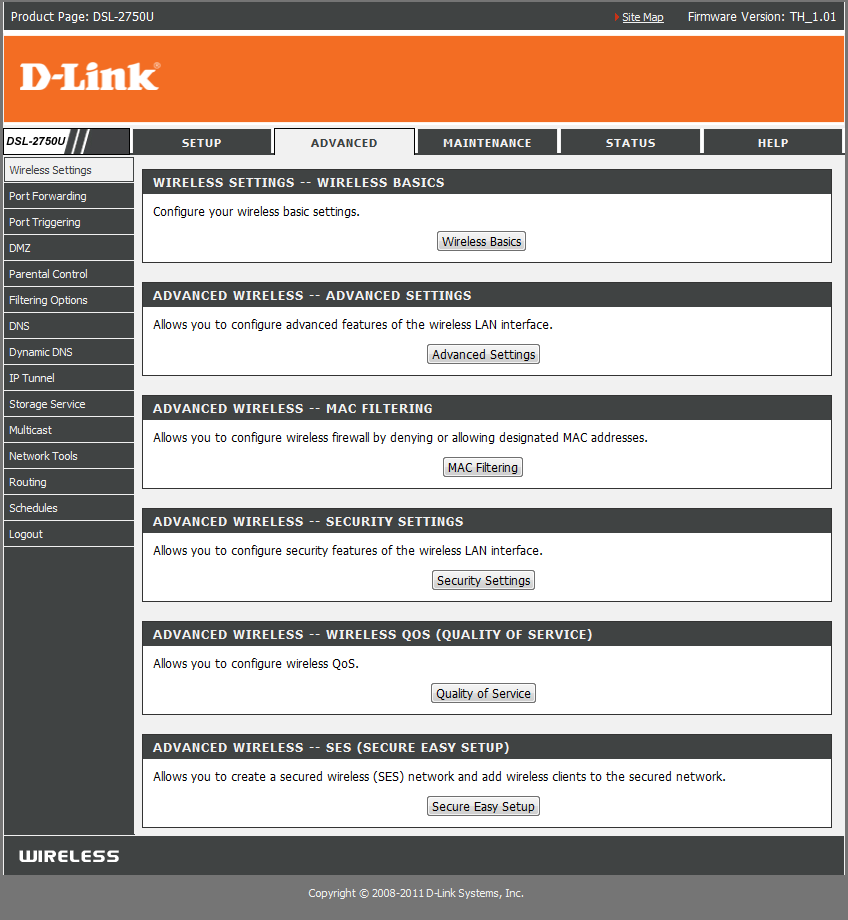
หมายเหตุ
- เมื่อตั้งค่าเสร็จควร Reboot เครื่องทุกครั้งก่อนใช้งาน
- ปกติ D-Link DSL-2750U จะใช้ ADSL เป็น Default WAN และ 3G เป็น Backup
- การตั้งค่านี้เป็นการตั้งค่าอย่างง่าย และเพียงพอต่อการใช้งาน
ไม่มีความคิดเห็น:
แสดงความคิดเห็น